Dell电脑重装系统教程(让你的Dell电脑恢复如初的步骤与技巧)
重装系统是解决Dell电脑出现问题的有效方法,本文将为大家介绍如何在Dell电脑上进行系统重装,并提供了详细的操作步骤和技巧。
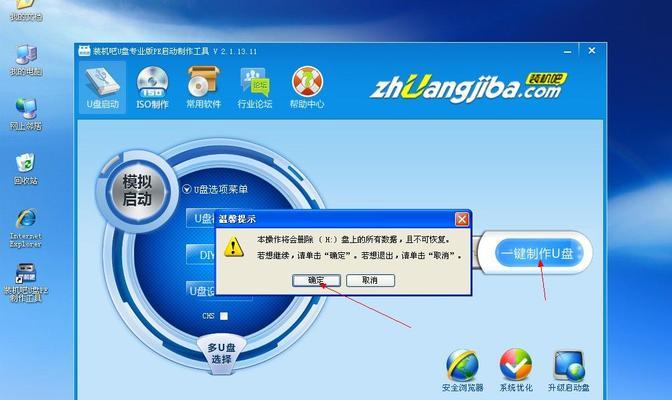
备份重要文件:保障数据安全的第一步
在重装系统之前,首先需要备份重要文件,如照片、文档和视频等。将这些文件拷贝到外部存储设备,以免在重装系统过程中丢失。
选择合适的系统版本:根据需求选择合适的操作系统
根据个人需求和电脑配置,选择适合的Windows系统版本。一般而言,Windows10是最新且稳定的版本,但如果电脑配置较低,可以考虑安装Windows7或Windows8等旧版系统。
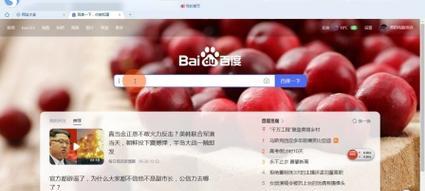
下载系统镜像文件:获取安装所需的系统镜像
在Dell官网或微软官方网站上下载与选择的系统版本相对应的ISO镜像文件,并确保下载的文件完整无损。
创建启动U盘或光盘:准备启动安装媒介
使用第三方软件,如Rufus或WindowsUSB/DVDDownloadTool,将系统镜像文件写入U盘或刻录成光盘,制作成可启动的安装媒介。
设置BIOS:调整启动顺序以启动安装媒介
进入电脑的BIOS界面,将启动顺序调整为U盘或光盘优先。保存更改后,重新启动电脑,即可进入系统安装界面。
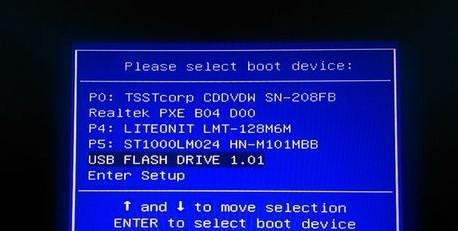
选择语言和区域:配置系统基本设置
在系统安装界面上,选择合适的语言和区域设置,并点击下一步继续安装过程。
接受许可协议:阅读并同意系统许可协议
阅读Microsoft软件许可条款,并勾选“我接受许可条款”选项,然后点击下一步。
选择安装类型:新安装或升级
根据个人需求,选择进行全新安装还是升级安装。如果需要清空硬盘上的数据并重新安装系统,选择“自定义安装”。如果只是修复系统问题而保留个人文件和应用程序,选择“升级”。
选择磁盘分区:重新规划硬盘空间
在自定义安装模式下,可以重新规划硬盘空间,创建或删除分区。根据需要对磁盘进行分区操作,并选择安装系统的目标分区。
安装系统:等待系统自动安装
点击“下一步”后,系统将开始自动安装。此过程可能需要一段时间,请耐心等待系统完成安装。
设置用户名和密码:为新系统创建账户
在安装过程中,设置新系统的用户名和密码,以及其他个人化设置。
驱动程序安装:更新硬件驱动
安装完系统后,需要手动更新硬件驱动程序。可通过Dell官网或设备管理器下载并安装最新的驱动程序,以确保硬件正常运行。
安装常用软件:恢复常用工具和软件
根据个人需求,在新系统上安装常用软件,如浏览器、办公套件、杀毒软件等,以恢复日常使用所需的工具和软件。
恢复数据:从备份中还原重要文件
在重新安装系统后,将之前备份的重要文件拷贝回电脑,恢复到原来的文件夹位置,以确保数据完整性。
重启电脑:享受新系统的流畅体验
完成以上步骤后,重启电脑,并享受重装系统后的Dell电脑带来的流畅体验。
通过本文所介绍的步骤和技巧,你可以轻松地在Dell电脑上重装系统。无论是解决系统故障还是提升电脑性能,重装系统都是一个有效的方法。记得备份重要文件,并根据自己的需求选择合适的系统版本。按照步骤操作,让你的Dell电脑恢复如初。
- 电脑异常卡死错误日志分析与解决方法(深入探究电脑异常卡死错误,帮助您解决困扰)
- 手机解压RAR文件的简便方法(掌上轻松解压RAR文件的技巧与窍门)
- 计算机网络系统的组成与原理(探索计算机网络的基本架构与关键组成部分)
- 电脑硬盘错误代码的原因及解决方法
- 从Win8系统升级到Win10系统的完整教程(详解Win8系统重装Win10系统的步骤和技巧)
- 如何使用硬盘序列号查询命令获取硬盘信息(快速准确地查询硬盘信息的方法和技巧)
- 安全启动教程(解锁电脑潜力,轻松关闭安全启动功能)
- 电脑PIN码错误太多,如何解决?(保护电脑安全的关键步骤和方法)
- 电脑注册ID账号发现未知错误的解决方法(解决电脑注册ID账号发现未知错误的有效技巧)
- 如何将Windows8降级为Windows7
- 如何使用新U盘制作系统安装盘(简单教程帮助您轻松装系统)
- 手机电脑DNS配置错误解决方案(排查和修复常见的DNS配置错误)
- 华为电脑修复磁盘错误的终极指南(解决华为电脑磁盘错误,恢复数据,提升性能,保护文件)
- 大白菜安装系统教程详解(轻松学会使用大白菜安装系统)
- 解除U盘写保护功能的方法(轻松破解U盘写保护,释放存储空间)
- 解决电脑获取硬盘驱动错误的方法(排除硬盘驱动错误的有效措施)